Silinmiş Google Drive Dosyaları Nasıl Kurtarılır
Bilerek mi yoksa dürüst bir hata mı olduğu,Google Drive kullanıcılarının çoğu, bir keresinde bulut tabanlı depolama hizmetindeki dosyaları silmişlerdir. Verilerinizi kurtarmak için kullanabileceğiniz birçok yol vardır. Bunlardan biri, Google’ın çözümleri üzerinden aynı olacaktır. çöktü ve insan hata sadece bir kaç söz gibi bir bilgisayar gibi.
Aşağıda, silinen dosyaların kalıcı olarak silinmiş dosyalar gibi Google Drive'dan nasıl kurtarılacağı hakkında kapsamlı bir rehber bulunmaktadır.
Seçenek 1: Google'ın Şirket İçi Çözümü - Google Drive'daki Eksik Dosyaları Çöp / Yönetici Konsolu / Destek Ekibinden Geri Yükleyin
Bu yöntemin başarılı olması için ikiÖnkoşullar: dosya sahibi olmanız veya en azından söz konusu hesaba ana erişiminiz olması gerekir. Google Drive silinen dosyaları ne kadar süre saklar? Kalıcı bir silme durumunda, dosyaların Çöp Kutusu klasöründen kalıcı olarak silinmiş olması gereken maksimum gün sayısı 25 günden fazla olmamalıdır. Çalışma adımları aşağıdaki gibidir:
- 1. Google hesabınıza giriş yapın ve gri kare kiremitlerin kare ızgarasını tıklatarak Google Drive hizmetine gidin.
- 2. Altındaki "Drive" kelimesiyle birleştiğinde mavi, sarı ve yeşil üçgen ikonu ile kaçırılması zor.
- 3. Geçici olarak silinen dosyalara Google Drive arayüzünün sol panelinden erişilebilir.
- 4. Kurtarmak istediğiniz dosyaları vurgulayın, geri yükle seçeneğini tıklayın ve dosyalarınızı geri alın. Basit.

Google Drive'ı önceki tarihe nasıl geri yükleyebilirim? Çöp Kutusu klasöründe kalıcı olarak silinen dosyalar için, aşağıdaki yöntem yalnızca Google App yöneticileri için çalışır (yalnızca Google Apps Yöneticisi hesapları):
- 1. Kare ızgaraya tıklayın, aşağı kaydırın ve yönetici konsolunu seçin.
- 2. Kullanıcılar'a tıklayın. Bu arayüzde solunuzdaki ilk simge; siluet portreye benziyor. Hesabınızda değilse, silinen dosyanın sahibini seçin.
- 3. Kullanıcının profilinin sağ üst köşesinde, dikey olarak hizalanmış üç noktadan oluşan bir simgeye oturun.
- 4. Üzerine tıkladığınızda, açılır menüdeki ikinci seçenek geri yükleme işlevidir.
- 5. Dosyanın silindiği yaklaşık bir tarih seçebileceğiniz bir takvim formu görünür.
- 6. Takvimden önceki seçim kutularındaki verileri Google Drive'dan geri yüklemek istediğinizi belirtin.




Ancak, Google Drive’ın silinen paylaşılan dosyaları kurtarması için mükemmel bir geçici çözüm var: Google’ın destek ekibiyle iletişim kurun.
- 1. Google Drive arayüzünün sağ üst köşesindeki ayarlar simgesine tıklayın.
- 2. Popüler bir şekilde aranan, bu nedenle listedeki görünümü gösteren "Dosyayı Kurtar veya Kurtar" sonucunu tıklayın. Değilse, Yardım arama alanında arayın.
- 3. Aşağıda Google'ın destek ekibine sohbet veya e-posta yoluyla ulaşma seçeneği bulunmaktadır. İki seçenek arasında sohbet en iyi sonucu verir.
- 4. Formu doldurun ve gönderin. Takımlarından biri sizinle iletişim kuracak. Geri yüklemek istediğiniz dosyayı açıklayın, onlar da sizi çözecektir.


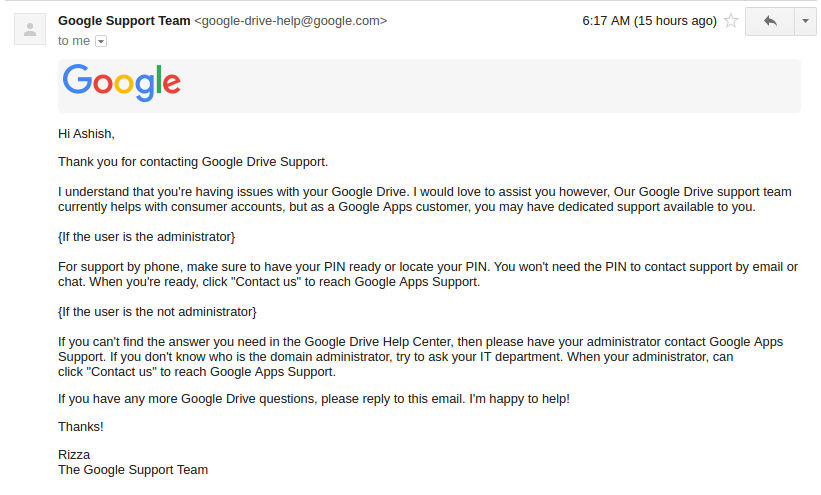
Seçenek 2: Üçüncü Parti Çözümü - Windows Veri Kurtarma'dan Kayıp Dosyaları Kurtarın
Dosyaları Google Drive'dan nasıl geri yüklerim? Bazı kullanıcılar bu sorunu çözmelerine yardımcı olmak için üçüncü taraf uygulamaları kullanmayı tercih edebilir. UltData - Windows Veri Kurtarma'yı kullanmanızı öneririz. Mükemmel işlevselliği ile birleştirilmiş basit UI, paketin geri kalanından öne çıkıyor. Ücretsiz deneme sürümünde 500 MB'ı kurtararak deneyin.
- Adım 1. Bu programı resmi web sitesinden mevcut herhangi bir bilgisayara indirin, kurun ve başlatın.
- İlk arayüz, kaybettiğiniz dosya türlerini seçmek, Belge'yi seçmek ve ardından "Tara" düğmesine tıklamaktır.
- Adım 3. Taradıktan sonra, kurtarılabilir tüm dosyalar listelenir. Kurtarmak istediğiniz dosyaları seçin. Kurtarma işlemini başlatmak için Kurtar'ı tıklatın.


Sonuç
Eksik Google Drive dosyaları hakkında konuşurken,Çöp Kutusu klasöründe bulamazsanız, dosyalarınızı denemek ve bulmak için gelişmiş arama seçeneğini kullanmanız önerilir. Bu çok önemli görünebilir, ancak Google, diğer kullanışlı seçeneklerin yanı sıra filtreler arasında kullanımı oldukça basitleştirmiştir. Bu makale Google Drive'da kaybolan dosyaları kurtarmanıza yardımcı olacaktır.
<< center></ Center>








